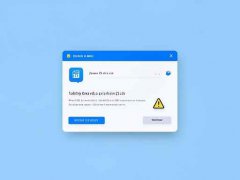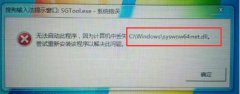显卡作为电脑性能的核心组件之一,对游戏、图形处理和日常使用都有着重要影响。很多用户在更新或安装显卡驱动时,常常遭遇各种各样的问题,导致驱动无法正常安装。本文将深入探讨显卡驱动安装的注意事项,以及在安装过程中常见的问题和解决方法,帮助用户顺利完成驱动安装。

显卡驱动无法安装的原因多种多样,其中包括不兼容的软件版本、操作系统设置、甚至硬件故障。了解这些潜在的问题,可以大大提升驱动安装的成功率。
确保下载的驱动程序适用于你的显卡型号以及操作系统版本。例如,NVIDIA和AMD都会定期发布新版本的驱动程序,针对不同的操作系统或显卡型号进行优化。在下载驱动时,一定要从官方网站获取,以避免下载到带有恶意软件或不兼容的非官方版本。
检查系统的兼容性。某些情况下,Windows系统的更新可能导致尚未更新的显卡驱动程序无法正常安装。在安装新驱动之前,务必确认操作系统版本是否为最新。关闭所有正在运行的程序和服务,有助于避免安装冲突。
还需注意硬件上的问题。物理连接不良或显卡本身故障,都可能导致驱动安装失败。如果升级了硬件,确保正确安装显卡,尤其是电源供给和数据接口都需牢靠。检查显卡是否插紧,避免因接触不良引起的故障。
用户对于显卡驱动的卸载和清理也不容忽视。在尝试安装新驱动之前,应使用驱动清理工具,卸载旧版本的显卡驱动。通过彻底清除旧驱动的残留文件,可以降低安装新驱动时可能遇到的问题。
数码设备在某些具有挑战性的环境中也可能遇到驱动安装的问题,这包括虚拟机环境或独特的多显卡设置。确保虚拟机设置正确,或在BIOS中调整多显卡的设置,能为驱动安装创造良好的条件。
以下是一些解决显卡驱动无法安装问题的常见问答:
1. 如何判断我的显卡驱动是否已安装成功?
可以在设备管理器中查看,若显卡没有出现故障标记(如感叹号),则表示驱动已成功安装。
2. 如果显卡是新买的,是否需要立即安装驱动?
新显卡通常附带驱动光盘或安装指南,建议安装最新的官方驱动以确保最佳性能。
3. 驱动安装过程中卡在某个进度,怎么办?
请耐心等待数分钟,有时安装过程需较长时间。如持续无响应,可以尝试重启计算机,或查看任务管理器是否有相关安装进程。
4. 使用驱动清理工具安全吗?
是的,使用知名的驱动清理工具是安全的,能有效清除遗留的驱动文件,确保新驱动的顺利安装。
5. 在虚拟机中如何安装显卡驱动?
确保虚拟机已配置好正确的显卡支持(例如启用3D加速),然后按照正常的驱动安装流程进行操作。
通过以上分析与指南,相信用户可以更好地处理显卡驱动安装方面的问题,从而提升整个计算机的使用体验。